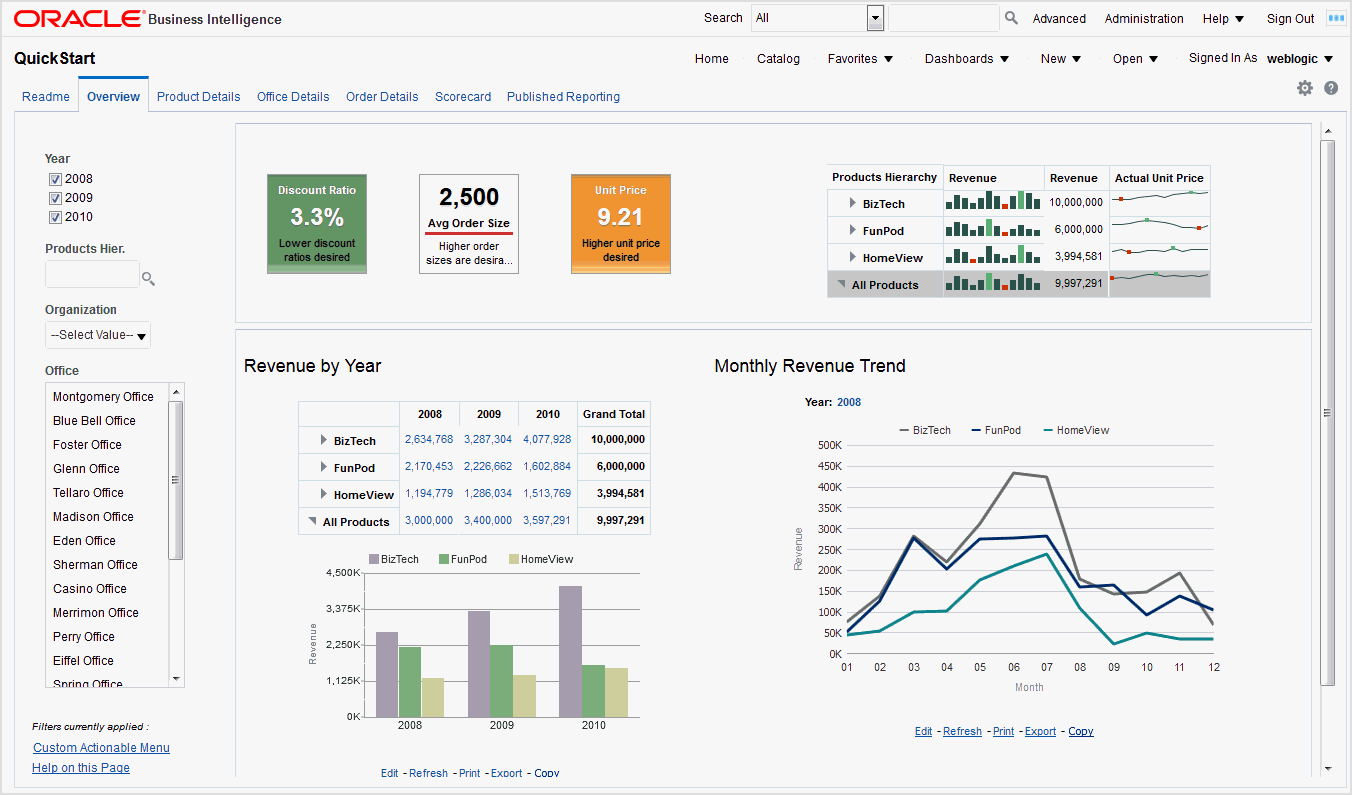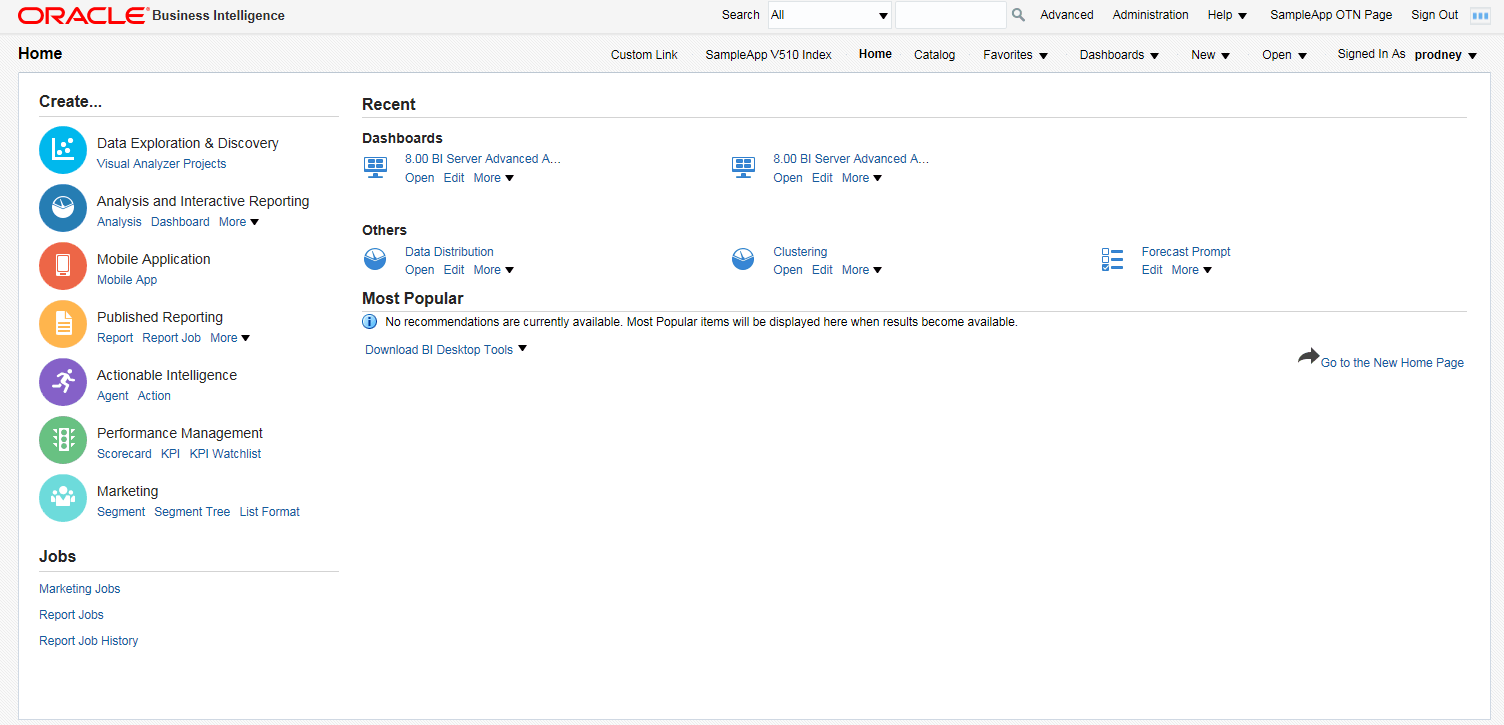1 Introduzione a Oracle Business Intelligence Enterprise Edition
Argomenti
Questo capitolo comprende le sezioni riportate di seguito.
Introduzione a Oracle BI Enterprise Edition
Oracle BI Enterprise Edition è uno strumento di analisi e presentazione dei dati particolarmente potente.
Oracle BI Enterprise Edition (talvolta indicato come Oracle Business Intelligence) fornisce una gamma completa di funzionalità di business intelligence che consentono di effettuare le operazioni riportate di seguito.
-
Raccogliere dati aggiornati dall'organizzazione.
-
Presentare i dati in formati di facile comprensione, ad esempio tabelle e grafici.
-
Distribuire tempestivamente i dati ai dipendenti dell'organizzazione.
Queste funzionalità consentono all'organizzazione di prendere decisioni migliori, intraprendere azioni informate e implementare business process più efficienti.
L'illustrazione mostra una parte di un dashboard di esempio che presenta i dati organizzativi in formati di facile comprensione (caselle, tabelle, grafici e così via).
Oracle BI Enterprise Edition consente di utilizzare quanto riportato di seguito.
-
Analisi: quest'area di Oracle BI EE è nota anche come Answers. Le analisi sono query sui dati di un'organizzazione che forniscono risposte a domande aziendali. Le analisi consentono di esplorare e interagire con le informazioni attraverso la presentazione dei dati in formati di facile comprensione, come le tabelle e i grafici. È possibile salvare, organizzare e condividere i risultati delle analisi.
L'organizzazione potrebbe anche aver acquistato analisi pregenerate specifiche del settore di competenza. È possibile utilizzare le analisi pregenerate per adattarle alle esigenze informative aziendali specifiche.
Per informazioni sull'utilizzo delle analisi, vedere Creazione di analisi.
-
Dashboard: quest'area di Oracle BI EE è nota anche come Interactive Dashboards. I dashboard forniscono viste personalizzate delle informazioni aziendali ed esterne. Un dashboard è composto da una o più pagine con contenuti quali analisi, collegamenti a siti Web, report Oracle BI Publisher e così via. I dashboard consentono di offrire agli utenti l'accesso alle informazioni analitiche.
È possibile che l'organizzazione abbia acquistato dashboard preconfigurati contenenti analisi pregenerate specifiche del settore di competenza.
Per informazioni sull'utilizzo dei dashboard, vedere Creazione e utilizzo dei dashboard.
-
Filtri, passi selezione e prompt: filtri, passi selezione e prompt consentono di limitare o specificare i dati visualizzati nei dashboard e nelle analisi.
Per informazioni sull'utilizzo dei filtri e dei passi selezione, vedere Applicazione di filtri e selezione di dati per le analisi. Per informazioni sull'utilizzo dei prompt, vedere Utilizzo dei prompt nei dashboard e nelle analisi.
-
Agenti: quest'area di Oracle BI EE è nota anche come Delivers. Gli agenti consentono di automatizzare i business process. È possibile utilizzare gli agenti per fornire avvisi basati sugli eventi, pubblicazione pianificata di contenuti ed esecuzione di azioni basate sugli eventi. È possibile pianificare e attivare gli agenti con una condizione specifica che consente di distribuire tempestivamente le informazioni agli utenti.
Per informazioni sull'utilizzo degli agenti, vedere Distribuzione del contenuto.
-
Condizioni: le condizioni sono oggetti che restituiscono un singolo valore booleano basato sulla valutazione di un'analisi o di un indicatore di prestazioni chiave (KPI). È possibile utilizzare le condizioni per determinare se è necessario eseguire un'operazione, ad esempio se un agente deve distribuire il proprio contenuto.
Per informazioni sull'utilizzo delle condizioni, vedere Utilizzo delle condizioni.
-
Azioni: le azioni forniscono funzionalità per passare al contenuto correlato o per richiamare operazioni, funzioni o processi in sistemi esterni. È possibile includere azioni in diversi oggetti, ad esempio nelle analisi e nelle pagine del dashboard. Le azioni consentono agli utenti di effettuare l'azione appropriata in base alle informazioni dettagliate aziendali acquisite dai dati ricevuti.
Per informazioni sull'utilizzo delle azioni, vedere Utilizzo delle azioni.
-
Scorecard: quest'area di Oracle BI EE è nota come Oracle Scorecard and Strategy Management. Le scorecard consentono di modellare gli obiettivi e le iniziative che comprendono la strategia aziendale, ne valutano le prestazioni mediante l'assegnazione di indicatori KPI e determinano e visualizzano le prestazioni generali.
Per informazioni sull'utilizzo delle scorecard, vedere Informazioni sulle scorecard.
-
Altri prodotti: Oracle BI EE interagisce in vari modi con altri prodotti. Ad esempio, con Oracle Hyperion Smart View for Office è possibile accedere ed eseguire analisi da Oracle BI EE nelle applicazioni Microsoft Office (ovvero Excel, Word e PowerPoint).
Per informazioni, vedere Interazione di Oracle BI EE con altri prodotti.
Nota:
Queste aree di Oracle BI EE (ovvero Analytics, Agenti, Dashboard e così via) a volte sono dette Presentation Services.Dove memorizzare e gestire gli oggetti di Oracle BI EE
Oracle BI Presentation Catalog consente di memorizzare gli oggetti, quali analisi, dashboard e indicatori KPI, creati dagli utenti mediante Oracle BI EE.
Gli utenti dispongono di cartelle personali (Cartelle personali) in cui possono memorizzare gli oggetti creati. È possibile accedere agli oggetti in una cartella personale e salvare il contenuto in tale cartella. Gli utenti possono aggiungere cartelle secondarie alle proprie cartelle personali per organizzare il contenuto nel modo più logico possibile.
È anche possibile memorizzare gli oggetti in cartelle condivise in cui altri utenti o gruppi possono accedere agli oggetti. Una combinazione di sicurezza a livello di business logic, di oggetti del catalogo e di dati determina gli utenti che possono visualizzare i dati e gli oggetti, modificare gli oggetti ed eliminare gli oggetti dal catalogo. La struttura delle cartelle condivise del catalogo viene creata e gestita dall'amministratore.
Per ulteriori informazioni, vedere Descrizione di Oracle BI Presentation Catalog e Gestione degli oggetti in Oracle BI Presentation Catalog. Per informazioni sull'impostazione dl catalogo, vedere Configurazione e gestione di Oracle BI Presentation Catalog in Guida per l'amministratore del sistema di Oracle Business Intelligence Enterprise Edition.
Collegamento a Oracle BI Enterprise Edition
Per collegarsi all'applicazione, sono necessarie alcune informazioni.
Per accedere a Oracle BI EE, utilizzare un URL, un ID utente e una password forniti dall'organizzazione.
Nota:
Oracle BI EE richiede che il browser Web sia impostato in modo da accettare i cookie. Utilizza un cookie per registrare la sessione a cui un utente ha effettuato il collegamento.Se il collegamento è già stato effettuato mediante SSO (Single Sign-On), è possibile che non venga richiesto di immettere i valori in tutti i campi della pagina Collega (come descritto nella procedura seguente).
Scollegamento da Oracle BI Enterprise Edition
Per uscire completamente dall'applicazione, è necessario scollegarsi in modo appropriato.
Nota:
Non chiudere la finestra del browser per scollegarsi da Oracle BI EE.
- Nell'intestazione globale fare clic su Scollega.
Navigazione in Oracle BI Enterprise Edition
L'interfaccia consente di accedere con facilità alle varie aree dell'applicazione.
Dopo aver eseguito il collegamento a Oracle BI EE come descritto in Collegamento a Oracle BI Enterprise Edition, viene visualizzata una delle seguenti pagine a seconda della configurazione eseguita:
-
il dashboard personale denominato Dashboard personale;
-
la home page;
-
un dashboard specifico alla funzione lavorativa corrente, ad esempio responsabile di un call center.
Questa pagina è il punto di partenza per lavorare in Oracle BI EE. Nella home page è possibile trovare le analisi, i dashboard e gli altri elementi a cui si accede di frequente. Se non si riesce a trovare l'elemento desiderato, immettere il nome dell'elemento nella casella Cerca nella parte superiore della pagina. In alternativa, fare clic sul collegamento Catalogo per esplorare tutto il contenuto disponibile. Mentre si lavora è possibile utilizzare l'intestazione globale e la home page come metodi principali per navigare in Oracle BI EE.
-
Intestazione globale: l'intestazione globale viene visualizzata nella parte superiore dell'interfaccia di Oracle BI EE ed è sempre disponibile mentre si lavora. Consente di accedere alla funzionalità offerta da Oracle BI EE. Ad esempio, è possibile accedere alla home page, ai dashboard, agli oggetti aperti (ad esempio analisi e prompt del dashboard), creare nuovi oggetti e così via. I privilegi determinano la funzionalità di cui è possibile usufruire nell'intestazione globale. L'amministratore può modificare l'intestazione globale cambiando l'ordine dei collegamenti oppure aggiungendo collegamenti specifici dell'azienda o del settore. Ad esempio, l'amministratore potrebbe aggiungere un collegamento a OTN (Oracle Technology Network).
Per informazioni sull'intestazione globale, vedere Definizione dell'intestazione globale di Oracle BI EE.
-
Home page: fornisce informazioni per iniziare a usare Oracle BI EE, creare e modificare oggetti e sfogliare e gestire gli oggetti nel catalogo..
Per informazioni sulla home page, vedere Definizione della home page di Oracle BI EE.
Dopo l'accesso al punto iniziale di un task, l'interfaccia visualizza la pagina, la finestra di dialogo o l'editor usato per eseguire il task.
Nota:
A meno che non esistano altri metodi di navigazione, si consiglia di non utilizzare il pulsante Indietro del browser per la navigazione in Oracle BI EE. È possibile che il pulsante Indietro del browser non gestisca lo stato del dashboard quando vi si ritorna. Per la navigazione si consiglia di utilizzare gli indicatori di percorso. Per ulteriori informazioni sugli indicatori di percorso, vedere Informazioni sulla navigazione con gli indicatori di percorso.Definizione della home page di Oracle BI EE
La home page rappresenta il punto di partenza per l'esecuzione dei task in Oracle BI EE.
La home page è suddivisa in sezioni che consentono di avviare un task specifico o individuare un oggetto. Include inoltre sezioni, ad esempio Recenti e Preferiti, che consentono di accedere agli oggetti visualizzati, creati o aggiornati di recente e agli oggetti ai quali accedono più spesso gli utenti assegnati ai gruppi ai quali si appartiene.
L'illustrazione mostra un esempio di home page.
A seconda della pagina iniziale configurata, è possibile che venga visualizzata la home page quando si effettua il collegamento a Oracle BI EE.
In alternativa è sempre possibile passare alla home page facendo clic sul collegamento della home page nell'intestazione globale. Per informazioni sull'intestazione globale, vedere Definizione dell'intestazione globale di Oracle BI EE.
Definizione della home page
La nuova home page consente di creare facilmente visualizzazioni e analisi personalizzate.
La nuova home page include una vasta gamma di funzioni, tra cui BI Ask che consente di recuperare i dati in base a una ricerca di testo semplice, collegamenti a Visual Analyzer (VA) che consente di creare analisi semplici, collegamenti a file recenti e preferiti e funzioni complete per dashboard e analisi.
Operazioni che è possibile effettuare nella nuova home page
Creazione e utilizzo di origini dati
È possibile creare, eliminare, esaminare, modificare e collegarsi alle origini dati utilizzate per creare i dati di Visual Analyzer. Vedere Aggiunta dei propri dati.
Uso del catalogo
È possibile selezionare i dati salvati in Cartelle personali scegliendo un'opzione dall'area Visualizza, ad esempio Preferiti, Recenti, Progetti VA, Dashboard o Analisi.
Ricerca dei dati
È possibile cercare dati o utilizzare BI Ask per trovare le informazioni necessarie. Vedere Ricerca di contenuto in Data Visualization.Creazione di oggetti
-
Progetto VA come descritto in Workflow standard per l'esplorazione del contenuto
-
Dashboard come descritto in Creazione di dashboard
-
Analisi come descritto in Specifica dei criteri per le analisi
Visualizzazione di ulteriori informazioni
Per ottenere ulteriori informazioni su Data Visualization, è possibile accedere alla libreria della documentazione di Oracle BI EE facendo clic su Academy.
Definizione dell'intestazione globale di Oracle BI EE
L'intestazione globale consente di accedere rapidamente alle funzioni più comunemente usate ed è sempre disponibile nell'interfaccia utente.
Ad esempio, è possibile utilizzare l'intestazione globale per iniziare un nuovo task, eseguire una ricerca in Oracle BI Presentation Catalog, accedere alla documentazione del prodotto o visualizzare un oggetto diverso, senza dover tornare alla home page. L'intestazione globale include anche il collegamento alla home page per consentire l'accesso alla home page da altre pagine.
Nota:
Tenere presente che la funzionalità disponibile nell'intestazione globale è determinata dai privilegi.L'amministratore può personalizzare l'intestazione globale modificando l'ordine in cui vengono visualizzati i collegamenti oppure aggiungendo collegamenti a posizioni interne o esterne, come Google o OTN (Oracle Technology Network). Per ulteriori informazioni, vedere Come fornire collegamenti personalizzati in Presentation Services in Guida per l'amministratore del sistema di Oracle Business Intelligence Enterprise Edition.
Nell'illustrazione viene mostrata la parte più a sinistra dell'intestazione globale.
L'intestazione globale include i componenti riportati di seguito.
-
Cerca: consente di eseguire ricerche nel catalogo. Per informazioni su come utilizzare quest'area, vedere Come cercare gli oggetti.
-
Avanzate: visualizza la pagina Catalogo in modalità di ricerca, in cui è possibile ricercare gli oggetti nel catalogo. In modalità di ricerca viene visualizzato il riquadro Cerca anziché il riquadro Cartelle all'interno della pagina.
-
Amministrazione: disponibile se è stato eseguito il login come amministratore. Visualizza la pagina Amministrazione, in cui è possibile eseguire task di amministrazione, quali la gestione di privilegi e metadati per le mappe. Per informazioni sui task di amministrazione, vedere Amministrazione di Oracle Business Intelligence in Guida per l'amministratore del sistema di Oracle Business Intelligence Enterprise Edition e Descrizione delle pagine Amministrazione in Guida alla sicurezza per Oracle Business Intelligence Enterprise Edition.
-
Guida: visualizza le opzioni riportate di seguito.
-
Guida su xxx (dove xxx è il nome della pagina, dell'editor o della scheda): visualizza l'argomento della Guida per la pagina, l'editor o la scheda corrente.
-
Sommario della Guida: visualizza un menu sovrapposto con le opzioni che consentono di collegarsi al sommario di Oracle BI EE, BI Publisher e Marketing.
-
Documentazione: visualizza la libreria della documentazione per Oracle BI EE.
-
OTN: visualizza la pagina Business Intelligence and Data Warehousing Technology Center su OTN.
-
Informazioni su Oracle BI EE: mostra le informazioni sulla versione e sul copyright di Oracle BI EE.
-
-
Scollega: consente di scollegarsi da Oracle BI EE.
-
Avvisi: disponibile solo se l'utente ha generato uno o più avvisi. Visualizza la finestra di dialogo Avvisi, in cui è possibile gestire gli avvisi. Un avviso è una notifica generata da un agente che distribuisce contenuto personalizzato e con interazione ai destinatari specificati e ai sottoscrittori dell'agente.
-
Home: visualizza la home page. Per informazioni sulla home page, vedere Definizione della home page di Oracle BI EE.
-
Catalogo: visualizza la pagina Catalogo, in cui è possibile individuare gli oggetti presenti nel catalogo ed eseguire task specifici per questi oggetti.
-
Preferiti: visualizza gli oggetti preferiti e qualsiasi categoria creata per organizzare gli oggetti preferiti. Visualizza inoltre il collegamento Gestisci preferiti su cui è possibile fare clic per accedere alla finestra di dialogo Gestisci preferiti, che consente di creare e gestire le categorie per organizzare i preferiti. Per ulteriori informazioni sui preferiti, vedere Informazioni sui preferiti.
-
Dashboard: contiene i collegamenti a tutti i dashboard memorizzati nella cartella secondaria Dashboard della cartella dell'utente o di qualsiasi cartella condivisa. Tenere presente che i dashboard non salvati nelle cartelle secondarie Dashboard non vengono visualizzati dalla lista Dashboard dell'intestazione globale.
-
Nuovo: visualizza una lista degli oggetti che è possibile creare. Per creare un oggetto, selezionarlo dalla lista. Viene visualizzata automaticamente la finestra di dialogo o l'editor che consente di creare l'oggetto.
-
Apri: visualizza le opzioni riportate di seguito.
-
Apri: visualizza la finestra di dialogo Apri, in cui è possibile selezionare l'oggetto che si desidera utilizzare.
-
Oggetti recenti: visualizza una lista degli oggetti visualizzati, creati o aggiornati di recente. È possibile usare questa lista per selezionare un oggetto che si desidera utilizzare.
-
Oggetti più richiesti: visualizza una lista degli oggetti utilizzati più di frequente dagli utenti assegnati al gruppo a cui si appartiene. È possibile usare questa lista per selezionare un oggetto che si desidera utilizzare.
-
-
Collegato come nome utente: dove nome utente è il nome dell'utente che sta utilizzando la sessione. Visualizza le opzioni riportate di seguito.
-
Account personale: visualizza la finestra di dialogo Account personale, in cui è possibile specificare le preferenze, quali il fuso orario, i dispositivi di distribuzione e il profilo di distribuzione. Per informazioni sull'impostazione delle preferenze, vedere Impostazione delle preferenze.
-
Agisci come: disponibile solo se l'organizzazione ha abilitato questa funzionalità e si dispone delle autorizzazioni appropriate. Consente di agire come un altro utente. Per informazioni, vedere Agire per altri utenti.
-
Dove visualizzare la Guida o ottenere ulteriori informazioni
Oracle BI EE fornisce accesso diretto a manuali, Guida contestuale e librerie contenenti informazioni concettuali e procedurali per consentire la comprensione di Oracle BI EE.
In particolare, è possibile accedere a quanto riportato di seguito.
-
Guida in linea di Oracle Business Intelligence Enterprise Edition: a ciascuna pagina, scheda, editor, riquadro e finestra di dialogo dell'interfaccia utente di Oracle BI EE è associata una Guida in linea. Ognuno di questi argomenti contiene informazioni generali, collegamenti a concetti e procedure correlate e una spiegazione di ciascun componente.
Per accedere alla Guida in linea di una pagina, un editor, una scheda o una finestra di dialogo, fare clic sul pulsante ?.
In alternativa, per una pagina, un editor o una scheda è possibile selezionare l'opzione Guida su xxx (dove xxx è il nome della pagina, dell'editor o della scheda) dal menu ? che si trova nell'intestazione globale. Ad esempio, per la Guida sulla pagina del catalogo, selezionare l'opzione Guida sulle pagine del catalogo. Per ulteriori informazioni sull'intestazione globale, vedere Definizione dell'intestazione globale di Oracle BI EE.
-
Sommario della Guida per Oracle BI EE, Oracle BI Publisher e Marketing: navigare in questi sommari rappresenta un buon metodo per acquisire familiarità con i prodotti e accedere a un determinato argomento di interesse.
Per accedere a uno di questi sommari, fare clic su Sommario della Guida nel menu ? nell'intestazione globale, quindi selezionare il sommario appropriato.
-
Libreria di documenti Oracle Business Intelligence Enterprise Edition: i manuali del set di documenti Oracle BI EE sono inclusi nella libreria di documenti Fusion Middleware su OTN.
Per accedere alla libreria di documenti di Oracle BI EE, fare clic su Documentazione nel menu ? nell'intestazione globale.
-
OTN (Oracle Technology Network): su OTN son disponibili informazioni specifiche di Oracle Business Intelligence e informazioni su tutti gli altri prodotti Oracle. OTN offre servizi e risorse che consentono a sviluppatori, amministratori di database (DBA) e architetti di condividere e trovare esperienza e procedure ottimali sulle modalità di progettazione, creazione, distribuzione, gestione e ottimizzazione delle applicazioni. Gli esempi dei tipi di elementi presenti su OTN includono informazioni sulle tecnologie standard del settore come JAVA e Linux, tutta la documentazione sui prodotti Oracle, forum di discussione, software Oracle, blog e podcast, nonché articoli tecnici scritti da altri membri di OTN.
Per accedere a OTN, fare clic su OTN nel menu ? nell'intestazione globale.
Informazioni su privilegi e autorizzazioni
I privilegi e le autorizzazioni utente consentono di eseguire o limitano le azioni e l'accesso all'interno dell'applicazione.
I privilegi e le autorizzazioni consentono di eseguire azioni specifiche, ad esempio la creazione di un'analisi o la modifica di una scorecard, nonché di accedere e gestire oggetti, applicazioni e così via. I ruoli raggruppano i privilegi correlati che si riferiscono a requisiti specifici, garantendo continuità e limitando l'accesso in base alle responsabilità.
I privilegi e i ruoli determinano cosa è possibile visualizzare e a cosa è possibile accedere in Oracle Business Intelligence Enterprise Edition. Fare riferimento a Gestione dei privilegi di Presentation Services in Guida alla sicurezza per Oracle Business Intelligence Enterprise Edition per ulteriori informazioni e a Utenti del catalogo in Gestione degli oggetti in Oracle BI Presentation Catalog per una descrizione più approfondita delle autorizzazioni.
Informazioni su come agire per altri utenti
La possibilità di agire per altri utenti consente a chi non è amministratore di eseguire le funzioni di altri utenti.
La funzionalità Agisci come consente di agire per un altro utente in Oracle BI EE. Tale funzionalità è utile ad esempio quando è necessario lavorare sul dashboard o sul contenuto di un altro utente o quando lo staff di supporto IT desidera risolvere un problema di account di un altro utente.
Per utilizzare la funzionalità Agisci come, l'amministratore deve abilitare l'utente ad agire per conto di un altro. Per informazioni, vedere Abilitazione degli utenti ad agire per altri utenti in Guida alla sicurezza per Oracle Business Intelligence Enterprise Edition.
L'amministratore che autorizza l'utente corrente ad agire per conto di un altro può concedere accesso completo o limitato all'account di un altro utente.
-
Accesso completo: quando viene concesso accesso completo a un utente, questi eredita i privilegi dell'utente di destinazione e può modificarne il dashboard predefinito, il contenuto e le preferenze.
-
Accesso limitato: quando viene concesso accesso limitato a un utente, questo mantiene i propri privilegi, ma eredita l'autorizzazione dell'utente di destinazione per la visualizzazione dei dati. L'accesso limitato consente solo di visualizzare i dati dell'utente.
È possibile visualizzare una lista degli utenti con accesso al proprio account aprendo la scheda Utenti delegati della finestra di dialogo Account personale. Questa scheda visualizza una lista dei nomi degli utenti a quali è stato assegnato l'accesso al proprio account.
Per informazioni su come agire per un altro utente, vedere Agire per altri utenti.
Agire per altri utenti
È possibile agire per un altro utente, se si è autorizzati ad eseguire questa operazione.
Per ulteriori informazioni, vedere Informazioni su come agire per altri utenti.
Impostazione delle preferenze
Tutti gli utenti possono impostare le preferenze personali per Oracle BI EE.
In Oracle BI EE è possibile impostare le preferenze account. Ad esempio, è possibile specificare uno specifico dashboard Sales per la pagina iniziale Sales Dashboard e Ora standard Pacifico come fuso orario. La specifica di una pagina iniziale consente di accedere a Oracle BI Enterprise Edition e di iniziare subito a utilizzare il dashboard. A seconda dei privilegi di cui si dispone, è possibile utilizzare la finestra di dialogo Account personale per effettuare le operazioni riportate di seguito.
-
Visualizzare informazioni generali sull'account, ad esempio il nome visualizzato e l'ID utente.
-
Visualizzare e modificare le preferenze, ad esempio la lingua, il fuso orario e la valuta.
-
Visualizzare e modificare le preferenze per BI Publisher, ad esempio la posizione e il fuso orario.
-
Visualizzare e modificare le preferenze per Oracle BI Mobile.
-
Visualizzare e modificare le opzioni di distribuzione per gli agenti. Per informazioni sulle opzioni di distribuzione, vedere Informazioni sui dispositivi e sui profili di distribuzione.
-
Visualizzare i ruoli e i gruppi a cui si appartiene.
- Nell'intestazione globale fare clic su Collegato comenome utente e selezionare Account personale.
- Nella finestra di dialogo Account personale completare le impostazioni appropriate.
- Fare clic su OK per salvare le modifiche.
Download degli strumenti desktop BI
È possibile scaricare gli strumenti desktop BI ai quali si è autorizzati ad accedere.
A seconda dei prodotti che si è autorizzati a scaricare, è possibile scaricare vari strumenti desktop BI dalla sezione Introduzione della home page di Oracle BI EE, inclusi quelli riportati di seguito.
-
Oracle Hyperion Smart View for Office (Smart View) : questo strumento consente di accedere ed eseguire le analisi di Oracle BI EE dalle applicazioni Microsoft Office. Per ulteriori informazioni sull'uso di Smart View dopo il download e l'installazione, vedere Oracle Hyperion Smart View for Office User's Guide e Oracle Hyperion Smart View for Office Developer's Guide.
-
Installer di Oracle Business Intelligence Client Tools: questo strumento consente di installare Business Intelligence Administration Tool, Oracle Business Intelligence Job Manager e Oracle Business Intelligence Catalog Manager. È possibile scegliere l'installazione a 32 o a 64 bit, a seconda del sistema operativo in uso.
-
Add-in Template Builder for Word: questo strumento consente di progettare i modelli RTF da utilizzare nei report pubblicati. È possibile scegliere l'installazione a 32 o a 64 bit, a seconda del sistema operativo in uso.
Argomenti di interesse in altre guide
Alcuni argomenti che potrebbero risultare interessanti per i designer di contenuti e gli amministratori vengono trattati in altre guide. Nella tabella sono elencati questi argomenti e viene indicato dove reperire ulteriori informazioni.
| Argomento | Per ulteriori informazioni |
|---|---|
|
Installazione di Oracle BI EE |
Installazione di Oracle Business Intelligence in Installazione e configurazione di Oracle Business Intelligence |
|
Configurazione di Oracle BI EE |
Configurazione di Oracle Business Intelligence in Guida per l'amministratore del sistema di Oracle Business Intelligence Enterprise Edition |
|
Integrazione di Oracle BI EE |
Panoramica dell'integrazione con Oracle Business Intelligence in Guida per l'integratore di Oracle Business Intelligence Enterprise Edition |
Requisiti di sistema e certificazione
Il sistema richiede certificati ed elementi hardware e software specifici per funzionare in modo corretto.
Consultare la documentazione relativa ai requisiti di sistema e alla certificazione per informazioni sui requisiti hardware e software, sulle piattaforme, sui database e altre informazioni. Entrambi i documenti sono disponibili su Oracle Technology Network (OTN).
Il documento relativo ai requisiti di sistema contiene informazioni su requisiti hardware e software, requisiti minimi di spazio su disco e di memoria e su librerie di sistema, package o patch richiesti.
http://www.oracle.com/technetwork/middleware/ias/downloads/fusion-requirements-100147.html
Il documento relativo alla certificazione contiene informazioni sui tipi di installazione, piattaforme, sistemi operativi, database, JDK e prodotti di terze parti supportati.
http://www.oracle.com/technetwork/middleware/ias/downloads/fusion-certification-100350.html